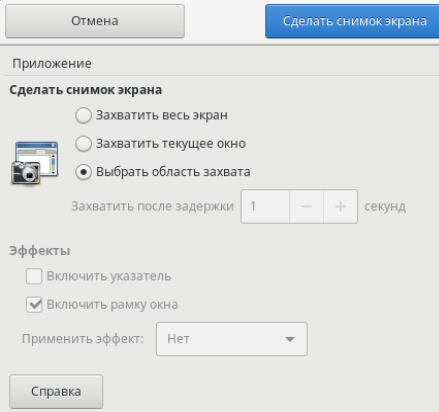Снимки экрана (Print Screen) — различия между версиями
Salin.vd (обсуждение | вклад) |
Salin.vd (обсуждение | вклад) |
||
| Строка 5: | Строка 5: | ||
2. Копировать снимок области экрана в буфер обмена ('''Shift+Ctrl+Print''') | 2. Копировать снимок области экрана в буфер обмена ('''Shift+Ctrl+Print''') | ||
| − | 3. Сделать снимок экрана (Print) | + | 3. Сделать снимок экрана ('''Print''') |
4. Скопировать снимок экрана в буфер обмена ('''Ctrl+Print''') | 4. Скопировать снимок экрана в буфер обмена ('''Ctrl+Print''') | ||
Версия 13:29, 19 мая 2023
Для создания снимка экрана в ОС AlterOS достаточно нажать кнопку Print Screen на клавиатуре, либо воспользоваться следующими комбинациями клавиш:
1. Сделать снимок области экрана (Shift+Print)
2. Копировать снимок области экрана в буфер обмена (Shift+Ctrl+Print)
3. Сделать снимок экрана (Print)
4. Скопировать снимок экрана в буфер обмена (Ctrl+Print)
5. Сделать снимок окна (Alt+Print)
6. Скопировать снимок окна в буфер обмена (Ctrl+Alt+Print)
В результате снимок экрана автоматически будет сохранен в папку Изображения домашнего каталога пользователя. Для работы с активными окнами или областями экрана может быть использовано приложение, вызываемое из главного меню: Главное меню-> Стандартные -> Снимок экрана.
После вызова приложения, Вам будет доступны опции создания снимков экрана с задержкой, выделением определенных областей, активных окон и т.д.